Како синхронизовати Самсунг Нотес са Мицрософт ОнеНоте-ом?
Ако сте корисник Самсунг(Samsung) паметног телефона, можда сте користили његову званичну апликацију за бележење, Самсунг Нотес(Samsung Notes) . Можете лако да инсталирате апликацију из Гоогле Плаи продавнице(Google Play Store) или Самсунг Галаки Сторе-(Samsung Galaxy Store) а . Самсунг Нотес(Samsung Notes) корисницима пружа могућност креирања белешки у покрету. Такође има опције форматирања, као што је прављење текста подебљано(Bold) , курзивно(Italic) , подвучено(Underlined) , додавање тачака за набрајање итд. Мицрософт ОнеНоте(Microsoft OneNote) је још једна апликација за прављење белешки која долази са пуно напредних функција. Да ли знате да можете да видите све своје Самсунг (Samsung) белешке(Notes) у програму Мицрософт ОнеНоте(Microsoft OneNote) ? Овај пост говори окако да синхронизујете Самсунг Нотес са Мицрософт ОнеНоте-ом(how to sync Samsung Notes with Microsoft OneNote) .
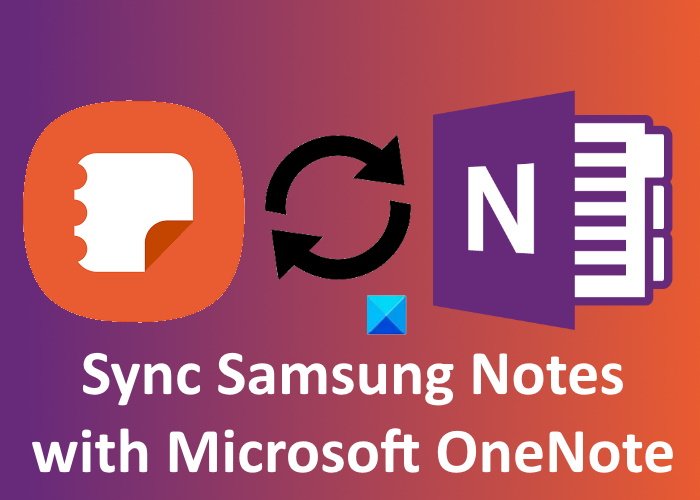
Како да синхронизујете Самсунг (Samsung) Нотес(Notes) са Мицрософт ОнеНоте -ом(Microsoft OneNote)
Следећи кораци ће вас упутити како да синхронизујете Самсунг (Samsung) Нотес(Notes) са Мицрософт ОнеНоте(Microsoft OneNote) -ом .
Покрените Самсунг(Samsung) Нотес на свом Самсунг(Samsung) паметном телефону.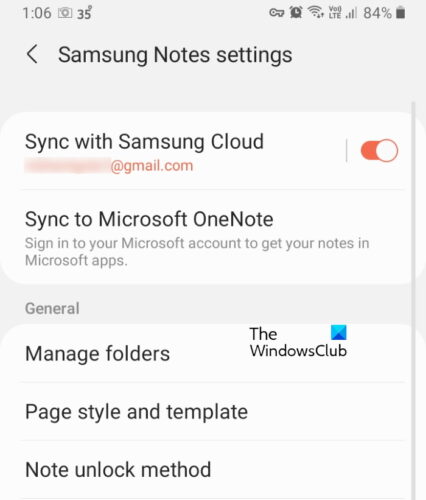
- Видећете три хоризонталне линије у горњем левом углу. Додирните га.
- Сада додирните икону у облику зупчаника. Ово ће отворити Самсунг Нотес подешавања(Samsung Notes Settings) .
- Овде ћете видети две опције, синхронизацију са Самсунг Цлоуд(Sync with Samsung Cloud) -ом и синхронизацију са Мицрософт ОнеНоте(Sync to Microsoft OneNote) -ом . Додирните последњи.
- Након тога, додирните опцију Започните .(Get Started)
- Сада ће од вас бити затражено да се пријавите на свој Мицрософт(Microsoft) налог.
- Након успешне пријаве, Самсунг (Samsung) Нотес(Notes) ће вам показати све фасцикле које сте креирали.
- Можете да изаберете фасцикле које желите да синхронизујете са Мицрософт ОнеНоте-(Microsoft OneNote) ом .
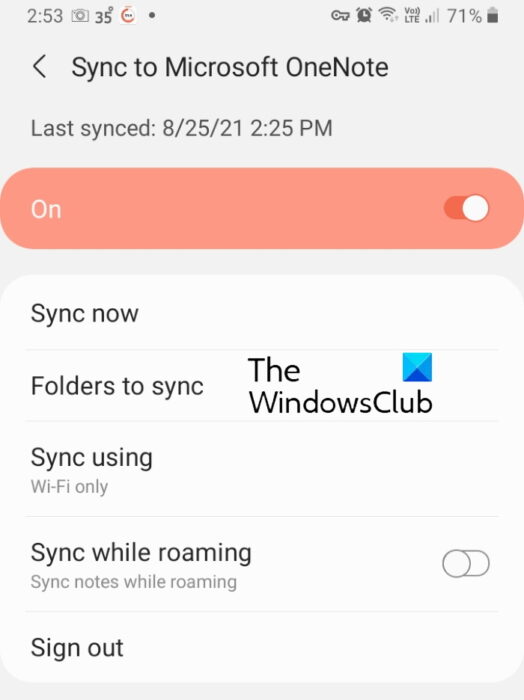
Добићете више опција синхронизације у Самсунг (Samsung) Нотес(Notes) -у , као што су синхронизација(Sync) сада, синхронизација(Sync) помоћу мобилних(Mobile) података или само ВиФи(WiFi) итд. Можете да изаберете опције синхронизације по свом избору.
Како да видите Самсунг (Samsung) Нотес(Notes) у програму Мицрософт ОнеНоте(Microsoft OneNote)
Можете да видите све синхронизоване фасцикле у ОнеНоте фиду(OneNote Feed) . За сада, ОнеНоте фид(OneNote Feed) је доступан у следећим Мицрософт Оффице(Microsoft Office) апликацијама:
- Оутлоок на вебу
- ОнеНоте за веб
- ОнеНоте за Виндовс 10
- ОнеНоте десктоп апликација
Када отворите било коју од горе наведених апликација, видећете ОнеНоте Феед(OneNote Feed) у горњем десном углу интерфејса. Кликните(Click) на њега да видите свој Самсунг Нотес(Samsung Notes) . Погледајте снимак екрана испод. ОнеНоте фид(OneNote Feed) подразумевано приказује све ваше белешке, укључујући ОнеНоте странице(OneNote Pages) , Самсунг белешке(Samsung Notes) и лепљиве белешке(Sticky Notes) . Можете да примените филтер да видите само Самсунг Нотес(Samsung Notes) .
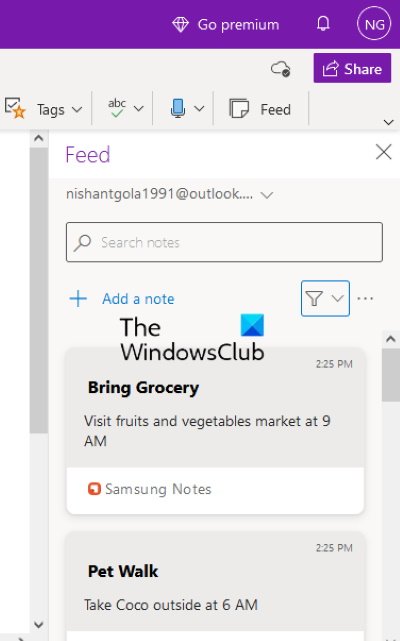
Зашто се мој Самсунг Нотес не синхронизује?
Можда ћете имати проблема са синхронизацијом са Самсунг Нотес-(Samsung Notes) ом било да покушавате да га повежете са Самсунг Цлоуд-(Samsung Cloud) ом или Мицрософт ОнеНоте(Microsoft OneNote) -ом . Када не видите своје Самсунг Нотес(Samsung Notes) у Мицрософт ОнеНоте(Microsoft OneNote) -у, прва ствар коју треба да проверите је да ли сте пријављени у ОнеНоте(OneNote) апликацију са истим Мицрософт(Microsoft) налогом који сте користили у Самсунг Нотес-(Samsung Notes) у . Ако користите исти Мицрософт(Microsoft) налог, можда постоји проблем са вашом интернет везом.
Ако наиђете на проблеме са синхронизацијом док повезујете Самсунг(Samsung) Нотес са Самсунг Цлоуд-(Samsung Cloud) ом , можете покушати да обришете податке из Самсунг(Samsung) облака, а затим их поново синхронизујете.
Проблеми са синхронизацијом се јављају и због нестабилне интернет везе. Стога, уверите се да имате стабилну интернет везу.
Како да синхронизујем ОнеНоте(OneNote) на свим уређајима?
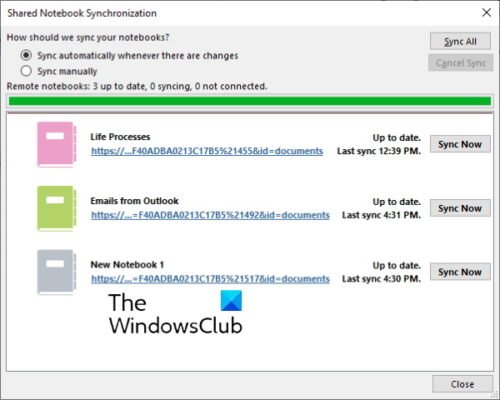
Да бисте синхронизовали све своје ОнеНоте(OneNote) бележнице на различитим уређајима, морате да користите исти Мицрософт(Microsoft) налог. Отворите ОнеНоте(OneNote) и кликните на мени Датотека . (File)Тамо ћете видети дугме Прикажи статус синхронизације . (View Sync Status)Кликните(Click) на њега. Сада изаберите бележницу коју желите да синхронизујете на другом рачунару и кликните на дугме Синц Нов(Sync Now) .
Такође можете да подесите ОнеНоте(OneNote) да се синхронизује аутоматски или ручно. Аутоматска синхронизација је увек најбоља опција за одабир јер кад год унесете било какву промену у своје бележнице, ОнеНоте(OneNote) ће је аутоматски синхронизовати са другим уређајима.
Прочитајте следеће(Read next) : Како ротирати и исецати слику у Мицрософт ОнеНоте-у(How to Rotate and Crop a Picture in Microsoft OneNote) .
Related posts
Како да пренесете своје Еверноте белешке у Мицрософт ОнеНоте
Како опоравити избрисане ОнеНоте белешке на рачунару са оперативним системом Виндовс 11/10
Преузмите ове бесплатне е-књиге за ОнеНоте од Мицрософта
Мицрософт ОнеНоте савети и трикови за почетнике
Зашто имам две ОнеНоте апликације на свом Виндовс 10 таблету или рачунару?
Како да увезете ПоверПоинт датотеку у ОнеНоте
Више немате дозволу да приступите овој бележници - ОнеНоте
ОнеНоте 2016 недостаје? Преузмите ОнеНоте 2016 32-битни и 64-битни овде
ОнеНоте грешка 0кЕ0000007, наишли смо на проблем при синхронизацији ваше бележнице
Како омогућити тамни режим у апликацији ОнеНоте за иПхоне или иПад
Како да направите шаблон ОнеНоте календара
Како ротирати и изрезати слику у ОнеНоте-у
Користите проширење за Цхроме за ОнеНоте Веб Цлиппер да правите белешке током прегледања
Како да направите линију мреже и линију правила у ОнеНоте-у
Како да уметнете датум и време у ОнеНоте
Где је локација ОнеНоте кеш меморије? Како да обришете ОнеНоте кеш меморију?
11 скривених ОнеНоте функција које морате да испробате
13 ОнеНоте савета и трикова за боље организовање белешки
Основни ОнеНоте водичи за почетнике за почетак
Уметните графичку налепницу или емоџи у ОнеНоте за Виндовс 10
